Thông tin liên hệ
- 036.686.3943
- admin@nguoicodonvn2008.info

Trong hệ điều hành Windows của bạn, nhiều file và tiến trình khác nhau chạy lặng lẽ trong nền và hiếm khi thu hút sự chú ý của bạn. Một trong số đó là AggregatorHost.exe, một file mà người dùng Windows thường gặp khi sử dụng máy tính.
Bài viết hôm nay sẽ giải thích AggregatorHost.exe là gì, nó làm nhiệm vụ gì và cách xác định xem đó là một phần hợp pháp trong hệ thống của bạn hay là một mối đe dọa tiềm ẩn.

AggregatorHost.exe là một tiến trình nền Windows hoạt động kín đáo. Tiến trình này là một phần của Windows Insider Program, được thiết kế để thử nghiệm các tính năng và bản cập nhật sắp ra mắt trước khi chúng được phát hành rộng rãi.
Chức năng chính của tiến trình này là thu thập phản hồi của người dùng và dữ liệu telemetry từ những người tham gia Windows Insider Program, chuyển tiếp thông tin này tới Microsoft để phân tích. Một số người dùng cũng nhận thấy mối liên hệ của nó với những thay đổi trong Windows Defender.
Trong trường hợp bình thường, file này phải nằm trong thư mục "C:\Windows\System32" và mang chữ ký số hợp lệ từ Tập đoàn Microsoft.
Mặc dù AggregatorHost.exe là một thành phần hợp pháp nhưng điều quan trọng cần lưu ý là một số chương trình độc hại có thể cố gắng giả dạng AggregatorHost.exe để tránh bị phát hiện trong hệ thống của bạn. Điều này có thể dẫn đến những hậu quả có hại tiềm tàng vì những file mạo danh này có thể chứa phần mềm độc hại có khả năng gây hư hỏng cho hệ thống của bạn.
Nếu bạn cho rằng file AggregatorHost.exe trên PC của mình có thể không xác thực thì đây là cách kiểm tra:
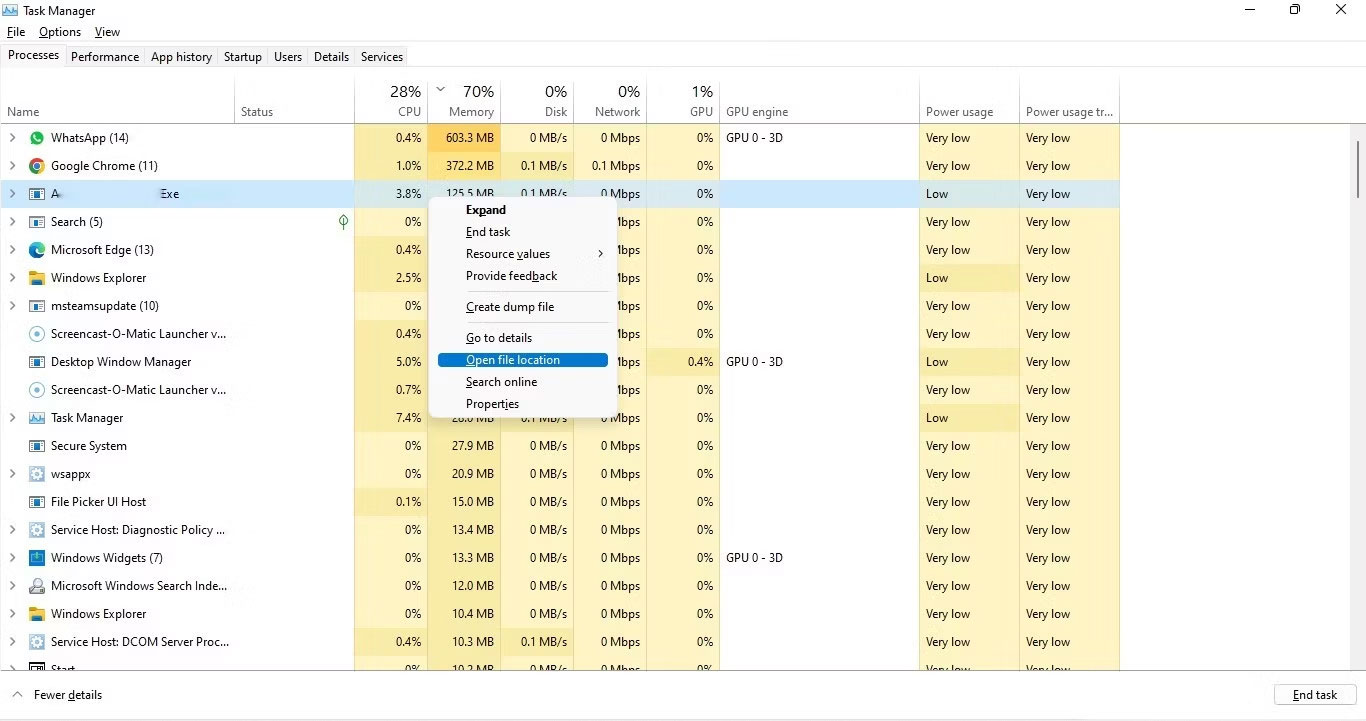
Mặc dù chương trình này thường hoạt động ở chế độ nền mà không bị gián đoạn nhưng đôi khi vẫn có thể phát sinh sự cố. Những vấn đề này thường biểu hiện ở mức sử dụng CPU cao hoặc sự không chắc chắn về tính hợp pháp của tiến trình.
Vô hiệu hóa tiến trình này là một thủ tục đơn giản. Để làm như vậy, hãy truy cập Task Manager và tìm tiến trình được đề cập. Chọn nó, sau đó nhấp vào nút Disable và xác nhận hành động của bạn khi được nhắc.
Để khắc phục sự cố do file này gây ra, dưới đây là một số giải pháp bạn có thể thử:
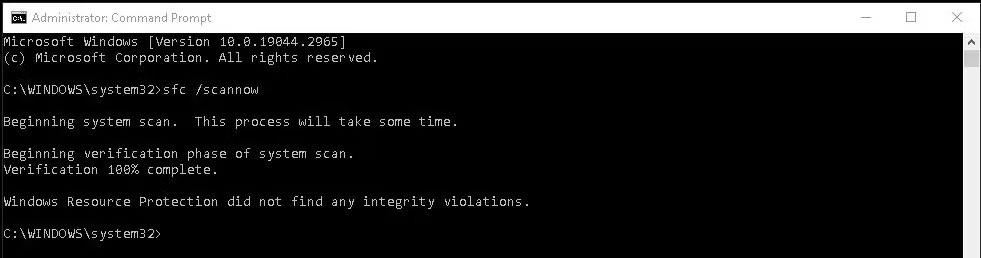
Hy vọng các bước này sẽ giúp bạn thoát khỏi tiến trình có hại và khôi phục hệ thống của bạn trở lại trạng thái khỏe mạnh.
Nguồn tin: Quantrimang.com
Ý kiến bạn đọc
Những tin mới hơn
Những tin cũ hơn
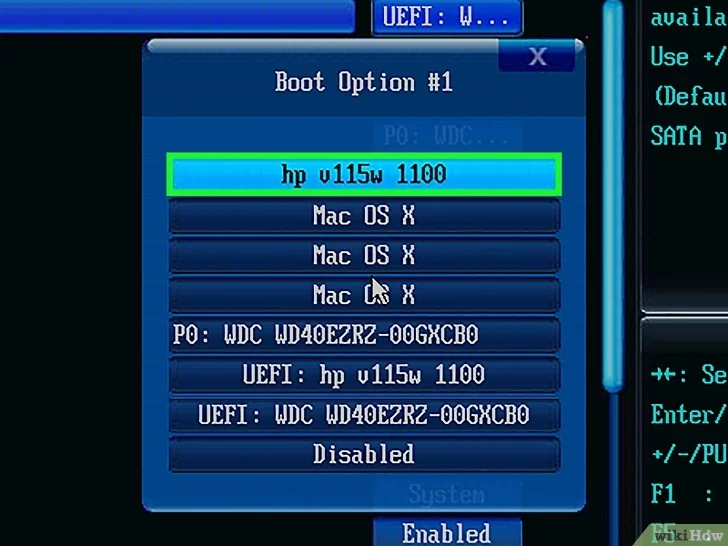 Cách tạo USB Boot, USB cài Windows bằng Rufus
Cách tạo USB Boot, USB cài Windows bằng Rufus
 Hướng dẫn tắt Microsoft Family Safety trên Windows
Hướng dẫn tắt Microsoft Family Safety trên Windows
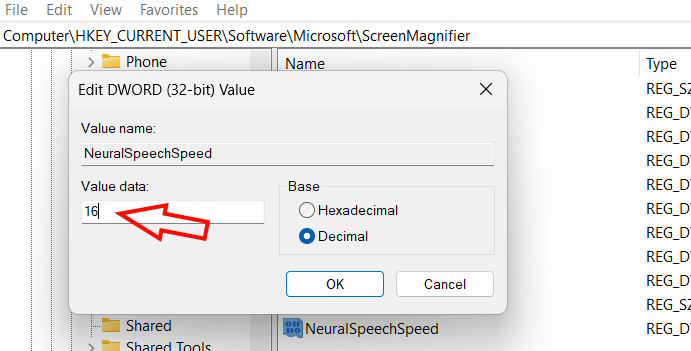 Cách đổi tốc độ giọng nói Magnifier Windows 11
Cách đổi tốc độ giọng nói Magnifier Windows 11
 Những câu nói hay về tinh thần trách nhiệm trong cuộc sống
Những câu nói hay về tinh thần trách nhiệm trong cuộc sống
 Như thế nào là thanh xuân rực rỡ?
Như thế nào là thanh xuân rực rỡ?
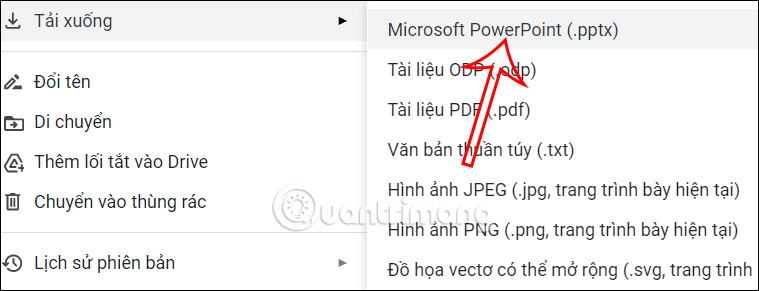 Cách chuyển Google slide sang PowerPoint
Cách chuyển Google slide sang PowerPoint
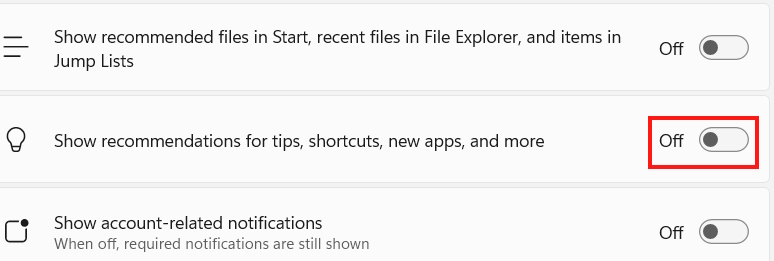 Cách ngăn Windows 11 theo dõi bạn
Cách ngăn Windows 11 theo dõi bạn
 7 điều bạn nên kiểm tra trước khi mua bất kỳ ổ SSD NVMe nào
7 điều bạn nên kiểm tra trước khi mua bất kỳ ổ SSD NVMe nào
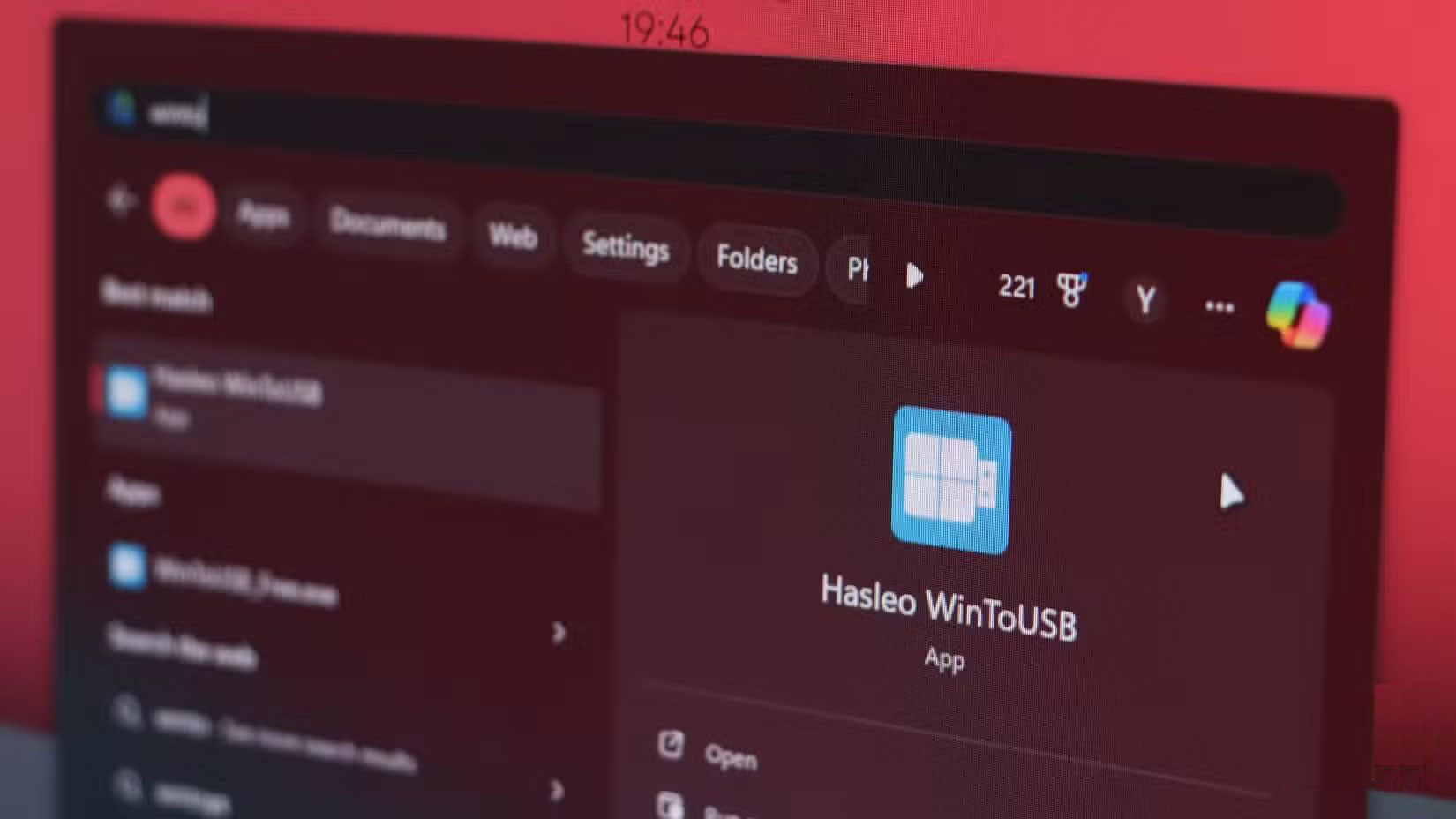 Cách sao chép thiết lập Windows để mang theo quy trình làm việc đến bất cứ đâu
Cách sao chép thiết lập Windows để mang theo quy trình làm việc đến bất cứ đâu
 5 cách truy cập Internet khi nhà mạng gặp sự cố
5 cách truy cập Internet khi nhà mạng gặp sự cố
 Cách sửa lỗi 0x0000011b khi in qua mạng trên Windows 11
Cách sửa lỗi 0x0000011b khi in qua mạng trên Windows 11
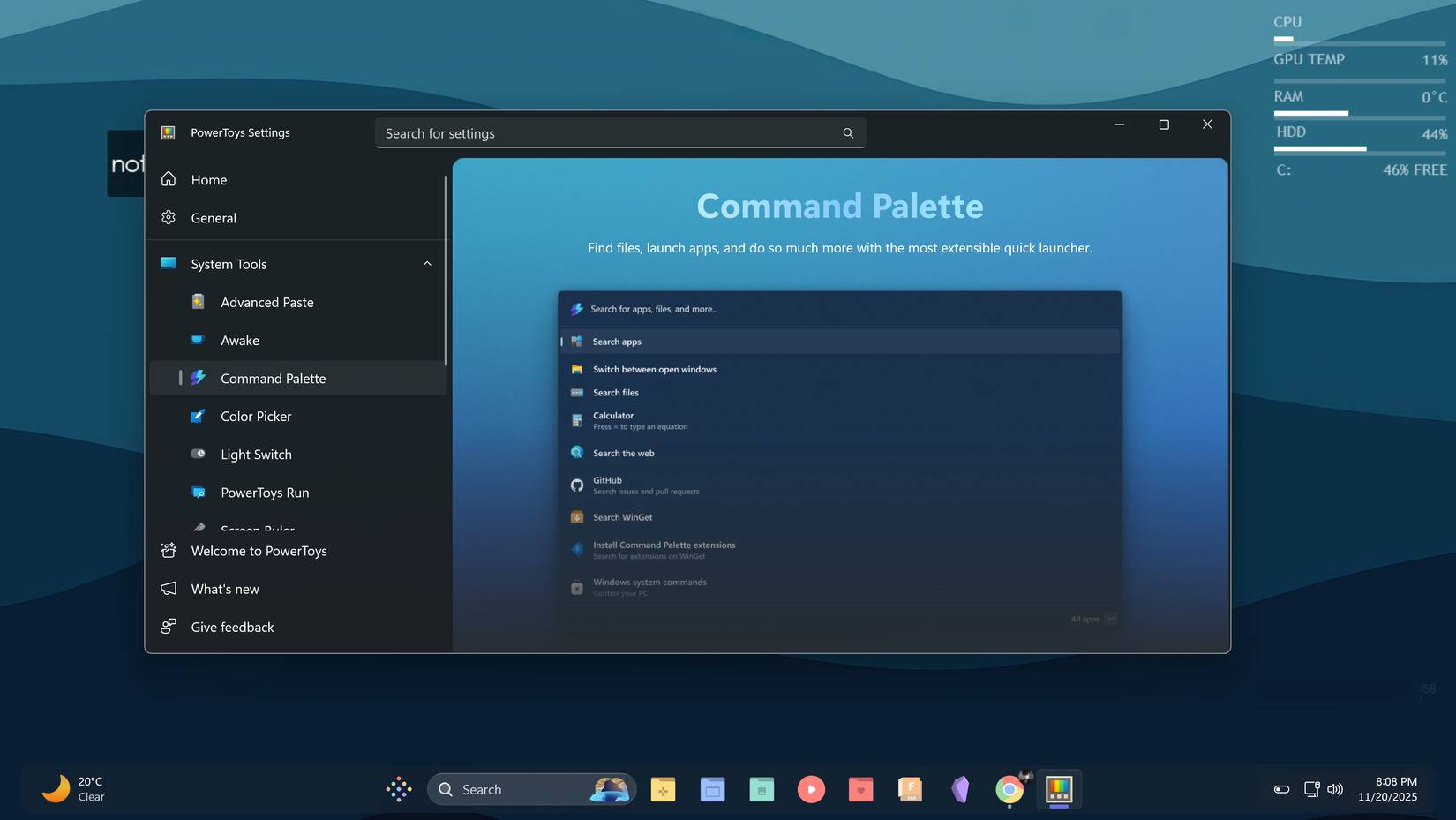 Vì sao nhiều người ngừng sử dụng menu Start của Windows sau khi tìm thấy PowerToys Command Palette?
Vì sao nhiều người ngừng sử dụng menu Start của Windows sau khi tìm thấy PowerToys Command Palette?
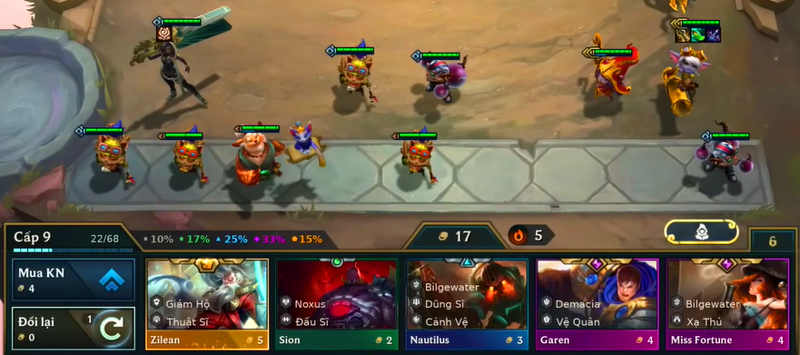 Hướng dẫn tải LOL PBE, tạo tài khoản PBE DTCL mùa 16
Hướng dẫn tải LOL PBE, tạo tài khoản PBE DTCL mùa 16
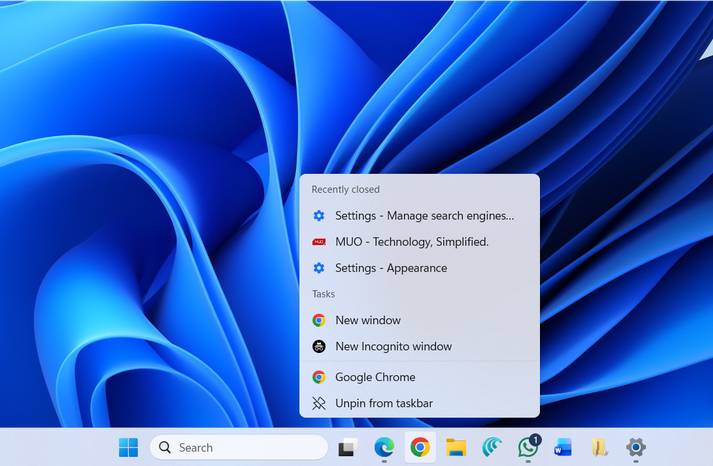 5 tính năng Taskbar ẩn hữu ích trên Windows 11
5 tính năng Taskbar ẩn hữu ích trên Windows 11
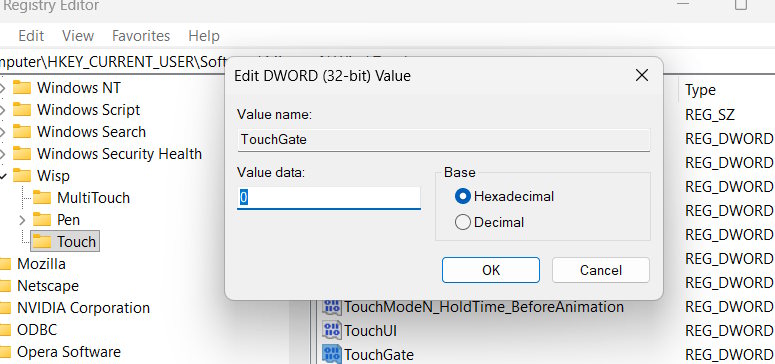 Cách vô hiệu hóa màn hình cảm ứng Windows 11
Cách vô hiệu hóa màn hình cảm ứng Windows 11
 Giọt mực của lòng tin – lớp bụi phai màu – nhưng không gục ngã
Giọt mực của lòng tin – lớp bụi phai màu – nhưng không gục ngã
 Hạnh phúc vẫn có mỗi ngày
Hạnh phúc vẫn có mỗi ngày
 Thói quen lề mề
Thói quen lề mề
 10 bài học sâu sắc về cuộc đời chúng ta sẽ học được từ thầy cô giáo
10 bài học sâu sắc về cuộc đời chúng ta sẽ học được từ thầy cô giáo
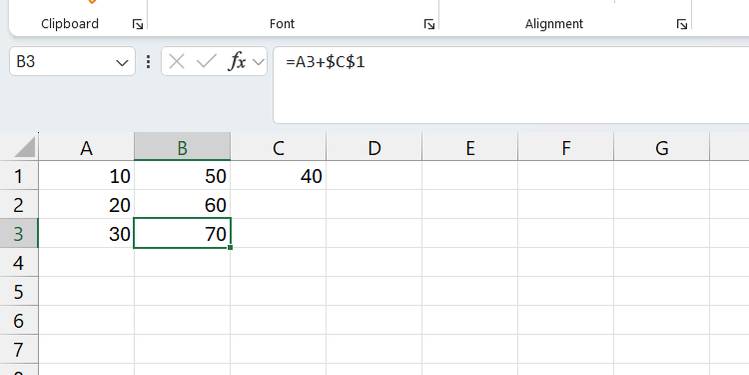 5 lỗi Excel có thể khiến bạn mất thời gian và tiền bạc
5 lỗi Excel có thể khiến bạn mất thời gian và tiền bạc
